CATIA V5软件系统环境变量设定(Customizing Settings)
合理设置草绘绘图环境,可以帮助设计者更有效地使用草绘命令。用下拉菜单Tools ->Option -> Mechanica -> Sketcher 打开SKETCHER的环境参数设定界面,用来设定不同的参数。草绘设置界面如下:
CATIA V5 系统设置
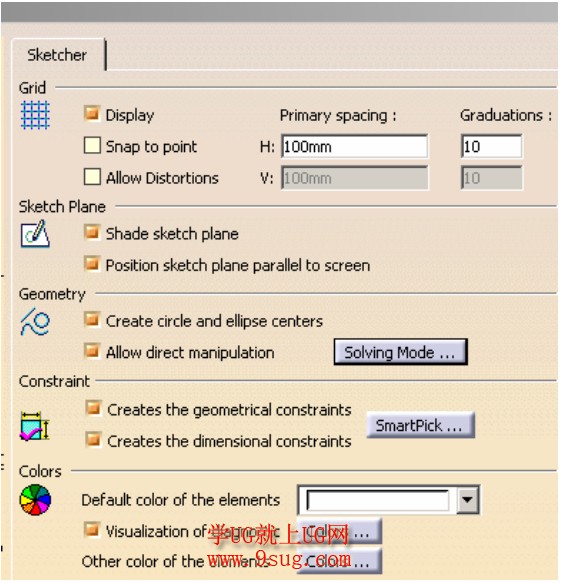
3.1 网格参数设定(Grid)
1) 网格显示(Display):选中该项,则在草绘环境显示网格。
2) 网格自动捕捉(Snapto point):草绘时自动捕捉网格点。
3) 允许不等距设置(Allow Distortions):允许V方向网格线不等于H方向。
4) 主网格线(Primary Spacing):此处数值代表主网格线距离。刻度(Graduations):此处数值代表主网格线之间网格数目。
3.2 草绘平面设定(Sketch Plane)
1) 草绘平面渲染(Shade Sketch Plane)。
2) 进入草图时将草绘平面平行于屏幕(Position sketch plane parallel to screen)。
3.3 几何设定(Geometry)
1) 创建圆和椭圆的中心(Create circle and ellipse centers)。
2) 允许直接拖动(Allow Direct Manipulation)。
CATIA
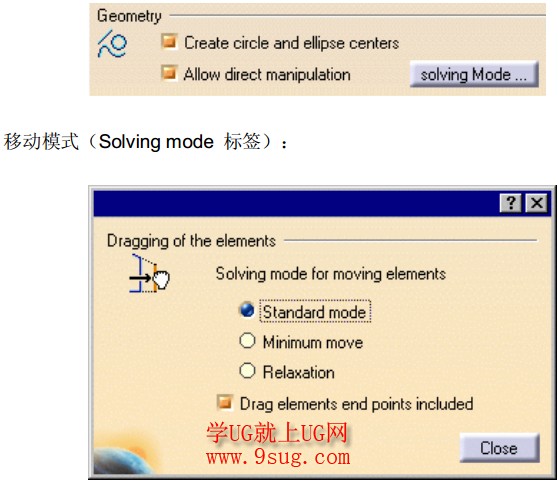
2-1)标准模式(Standard mode):保持原有约束移动尽可能多的元素。
2-2)最小移动模式(Minimum Move):保持原有约束移动尽可能少的元素
2-3)放松模式(Relaxation):以最小能耗模式移动元素。
3.4 约束设定(Constraint)
1) 创建几何约束(Createsthe geometrical Constraint)。选中此方式表示产生使用智能捕捉得到的约束。
2) 创建尺寸约束(Createsthe dimensional Constraint)。选中此方式表示产生在工具栏中键入的数值的相关尺寸。
智能捕捉(Smart Pick ):随着草绘过程中创建元素的增多,智能捕捉模式会对所创建元素依据当前状况产生多种可能的方向、位置和约束关系,这将会使指针在快速移动时迅速闪现几种可能捕捉方式而导致出现混乱,因此可以用以下选项来决定过滤何种不需要的捕捉方式:
CATIA捕捉设定
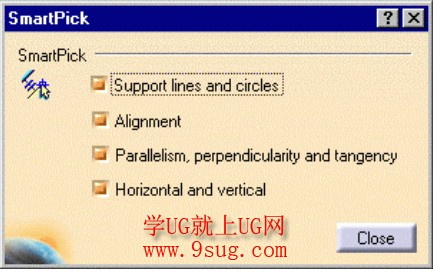
支持直线和圆(Support lines and circles)
定位(Alignment)
平行、垂直和相切(Parallelism,perperndicularity andtangency)
水平和竖直(Horizontal and vertical)不选以上选项表明在草绘过程中不需捕捉这些模式。
3.5 颜色设定(Colors)
1)缺省元素颜色(Def ault color of the elements):可选择所需颜色
2)诊断颜色可视(Visualization of diagnostic)标签: 选中此标签,点击颜色(Colors…)标签出现以下设置:
CATIA颜色设定
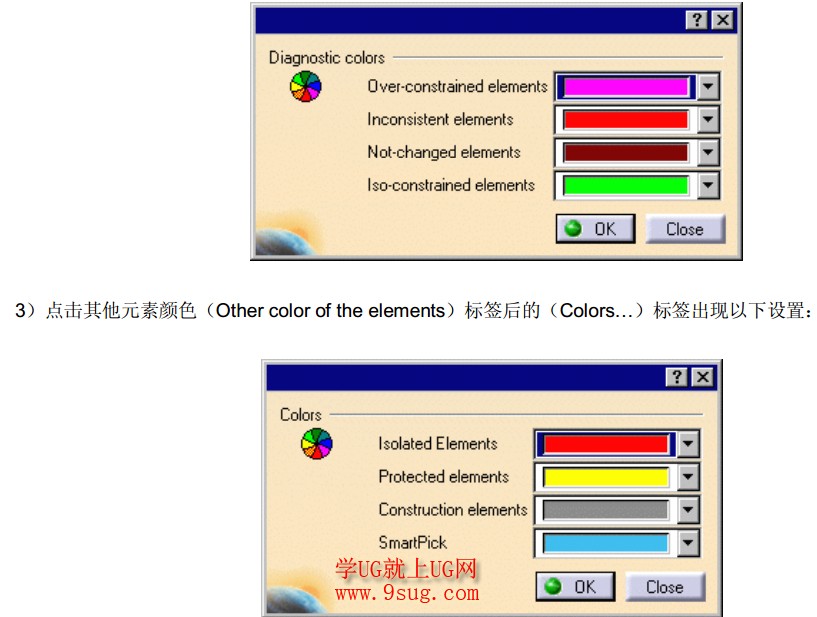
|